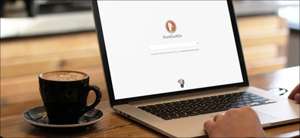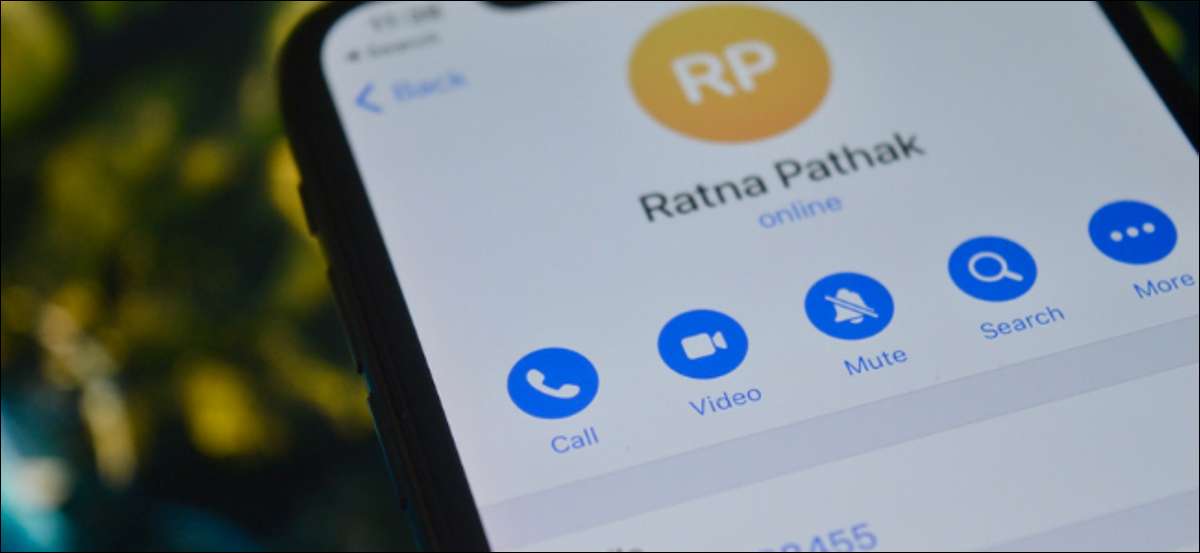
Telegram handler ikke kun om de store gruppe chats og bots. Telegram har også en god stemme- og videoopkaldsfunktion. Sådan laver du tale- og videoopkald på telegram.
Mens Chat meddelelser er kun server-side krypteret , tale- og videoopkald i telegram er end-to-end krypteret.
RELATEREDE: PSA: Telegram chats er ikke ende-til-ende krypteret som standard
I øjeblikket understøtter Telegram kun stemme- og videoopkald i en-til-en-samtaler. Det har en separat stemmekatfunktion, hvor nogen i telegramgruppen kan falde ind og tale. I denne artikel fokuserer vi på at foretage tale- og videoopkald i private samtaler.
Lav stemme- eller videoopkald i telegram på Android
Du kan hurtigt placere et lyd- eller videoopkald i telegrammet ved hjælp af menupunktet. For at komme i gang skal du åbne Telegram App og vælg den kontakt, du vil ringe til.
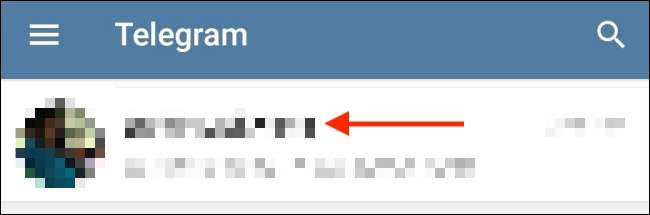
Her skal du trykke på Tre-Dot-menuen, der findes i øverste højre hjørne.
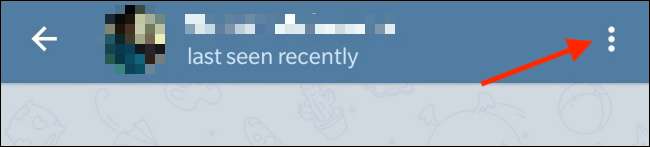
Fra menuen skal du vælge "Opkald" for at starte et lydopkald eller "Videoopkald" for at starte et videoopkald.
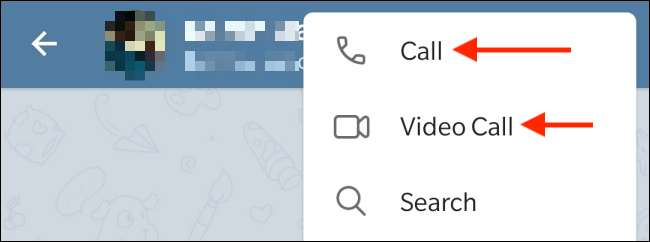
Du kan også skifte til et videoopkald efter at have bestilt et taleopkald. For at gøre dette skal du bare trykke på knappen "Start Video".
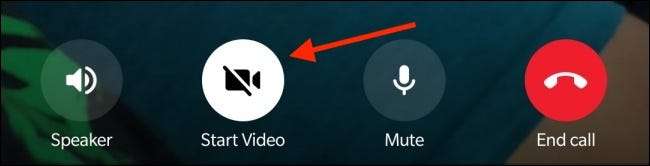
Når du er færdig med opkaldet, skal du bare trykke på knappen Red "End Call" for at stoppe opkaldet.
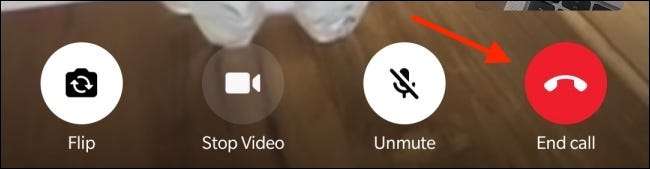
Lav stemme- eller videoopkald på telegram til iPhone
Du kan foretage tale- og videoopkald fra kontaktens profil. For at komme i gang skal du åbne Telegram App og vælg den kontakt, som du vil ringe til.
Her skal du trykke på kontaktens navn fra toppen af skærmen.
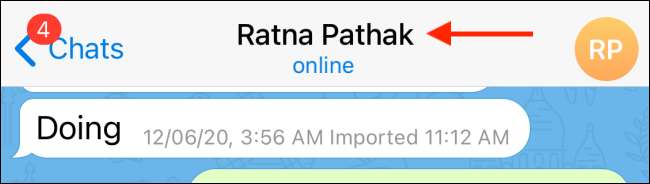
Du kan vælge indstillingen "Opkald", hvis du vil foretage et taleopkald eller "VIDEO" -indstillingen, hvis du vil foretage et videoopkald.
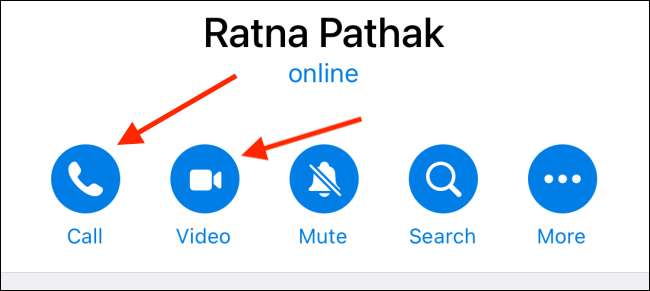
Du kan konvertere et taleopkald til et videoopkald ved at trykke på knappen "Kamera".
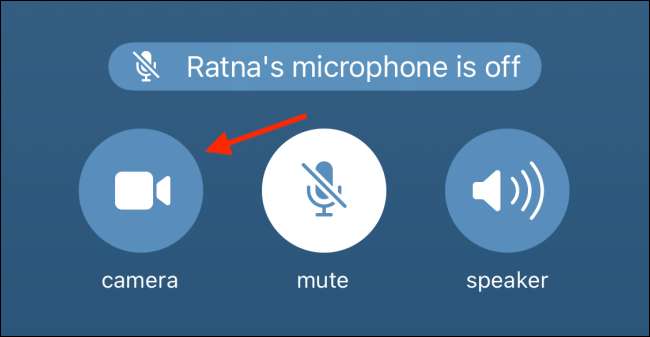
Fra pop op-beskeden skal du trykke på knappen "Switch".
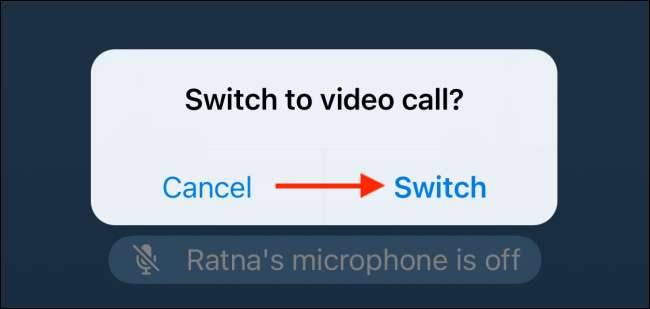
For at afslutte opkaldet skal du bare trykke på den røde "ende" -knap.

Lav stemme- eller videoopkald i telegram til desktop
Telegram's. Desktop App. Håndterer opkald på en anden måde. I stedet for direkte at starte et videoopkald skal du først stille et taleopkald. Derfra kan du skifte til videoopkaldet ved at tænde for kameraet.
For at komme i gang skal du åbne Telegram Desktop-appen på din computer, og derefter navigere til den samtale, du vil starte et opkald fra.
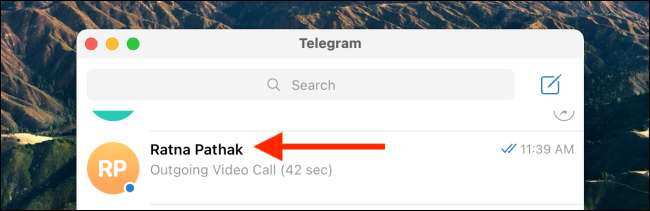
Klik på telefonikonet fra øverste højre hjørne af skærmen for at starte opkaldet.
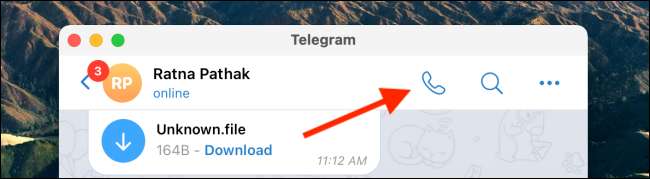
Når opkaldet er afhentet, kan du vælge knappen "Kamera" for at tænde for kameraet og skifte til et videoopkald.
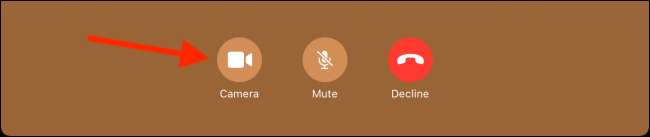
For at afslutte opkaldet skal du klikke på knappen "Afvis".
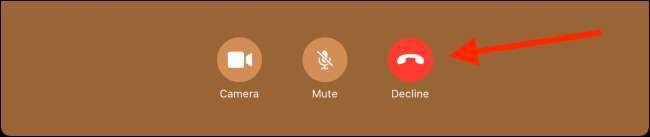
Hvis videoopkald ikke er dine ting, kan du også bruge Telegram til at sende forsvindende fotos og videoer .
RELATEREDE: Sådan sender du forsvindende meddelelser i telegram